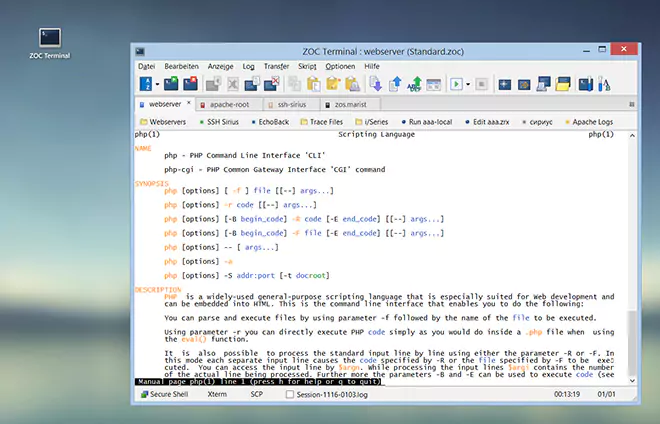Menü-Befehle → Datei-Menü
Das Datei-Menü enthält alle notwendigen Funktionen, um die Kommunikationsgeräte (Verbindungstypen, z.B. Modem, Telnet, ISDN, SSH) zu steuern und Verbindungen zu Gegenstellen herzustellen. Außerdem können einige entsprechend gekennzeichnete Adressbucheinträge direkt aus diesem Menü heraus angewählt werden.
Einige Verbindungsmethoden bieten zusätzliche Funktionen an, die in diesem Menü erscheinen (wie z.B. Are you there für Telnet). Auch diese Funktionen sind in den jeweiligen Verbindungstyp-Hilfen beschrieben.
| Neue Verbindung | |
Diese Funktion öffnet einen Dialog, um sich mit einem Host unter Verwendung
aller notwendiger Einstellungen zu verbinden, ohne einen Eintrag im Adressbuch
vornehmen zu können (siehe Neue Verbindung).
| |
| Adressbuch | |
Das Adressbuch bietet die Möglichkeit, beliebig viele Gegenstellen zu
speichern, und eine oder mehrere Gegenstellen anzuwählen
(siehe Adressbuch).
| |
| Wieder verbinden | |
Falls im Fenster schon einmal eine Verbindung bestand, wird eine neue Verbindung zum
gleichen Rechner aufgebaut.
| |
| Verbindung trennen | |
Unterbricht die momentane Verbindung. Bei Verwendung eines Modems wird
das Auflege-Kommando aus Einstellungen Modem
verwendet.
| |
| Neues Fenster | |
Startet eine neue ZOC-Instanz. Auf diese Weise sind mehrere gleichzeitige Verbindungen
möglich.
| |
| Neues Registerblatt | |
Öffnet ein neues Registerblatt im aktuellen Fenster.
| |
| Fenster schließen | |
Schließt das aktuelle Fenster.
| |
| Bildschirm drucken | |
Diese Funktion druckt den Inhalt des Terminalfensters auf den unter
Optionen, Programmeinstellungen, Drucker ausgewählten Drucker.
| |
| Bildschirm speichern | |
Speichert den Inhalt des Terminalfensters in eine unter
Optionen→Programmeinstellungen→Spez. Dateien
angegebene Datei.
| |
| Verbindungen annehmen | |
Diese Funktion aktiviert die Verbindungsannahme des gerade aktiven Verbindungstyps.
Der Verbindungstyp Telnet erzeugt einen eingehenden Port 23. Serial/Modem als Verbindungstyp
schaltet den Auto-Answer Modus des Modems anhand der in den Modemeinstellungen
angegebenen Answer-Kommandos ein oder aus. Im Auto-Answer Modus nimmt das Modem
ankommende Anrufe automatisch entgegen und versucht, eine Verbindung zum
anrufenden Modem herzustellen (was natürlich nicht sinnvoll ist, wenn auch
normale Anrufe auf dieser Leitung erwartet werden).
| |
| Nächsten Eintrag anwählen | |
Wird im Adressbuch mehr als ein Eintrag ausgewählt, so kann mit dieser
Funktion der nächste Host angewählt werden, nachdem die erste Verbindung
zustande gekommen ist.
| |
| AutoLogin abbrechen | |
Diese Funktion bricht den automatischen Login eines Adressbucheintrages
ab (siehe Adressbucheinträge ändern). AutoLogins
werden durch das pinkfarbene Leuchten der zweiten LED in der Statuszeile
angezeigt.
| |
| Verbindung zurücksetzen | |
Diese Funktion setzt das gerade aktive Verbindungsgerät in seinen Grundzustand
zurück. Einem Modem wird das unter Einstellungen Modem
angegebene Init-Kommando gesendet. Diese Funktion wird unabhängig vom
aktuellen Carrier-Detect Status immer ausgeführt.
| |
| Break senden | |
Diese Funktion sendet für eine definierte Zeit ein Break-Signal, d.h.
zieht die Datenleitung des Modems auf low
(siehe Einstellungen Modem). Einige Gegenstellen
benutzen dieses Break, um die aktuelle Verarbeitung abzubrechen.
Bei anderen eingestellten Kommunikationsmethoden wie Telnet wird eine
ähnliche Funktion ausgeführt. Bei Methoden die nichts Vergleichbares
bieten, wird die Funktion ignoriert.
| |
| Funktionen abhängig vom Verbindungstyp | |
Funktionen abhängig vom Verbindungstyp (z.B. Telnet) sind im Hilfesystem unter
Verbindungsmethoden beschrieben.
| |
| Verbindung zu XXXX | |
Am Ende des Datei-Menüs stehen alle Adressbucheinträge, deren Menüzugriffs-Option im Adressbuch eingeschaltet ist, zum direkten Auswählen bereit (siehe Adressbucheinträge ändern). Dies ist gerade für oft benutzte Einträge sehr sinnvoll. | |
← Zurück zu Menü-Befehle